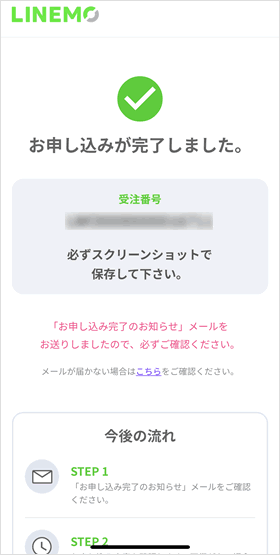LINEMOの申し込み方法 全手順
LINEMOに申し込む際の手順や注意点を説明します。
LINEMO公式サイトにアクセスする
LINEMO公式サイトにアクセスして、[申し込む]を選択します。
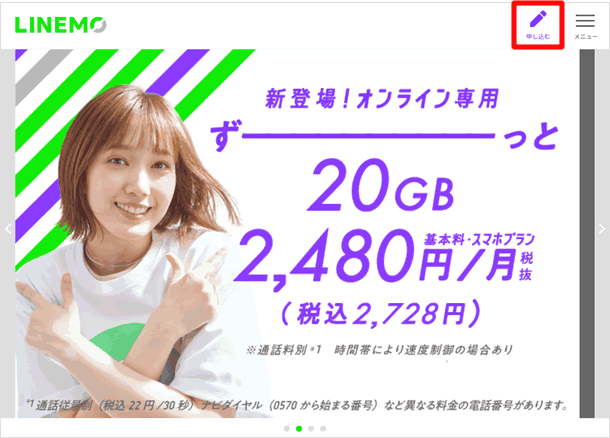
LINEMOお申し込みの前に
「LINEMOお申し込みの前に」というページが開きます。ここでは、申し込み手続きをスムーズに進めるために、いくつかの選択項目と注意事項などが表示されます。
電話番号
電話番号を[今の電話番号をそのまま使用する]または [新しい電話番号で契約する]から選択します。
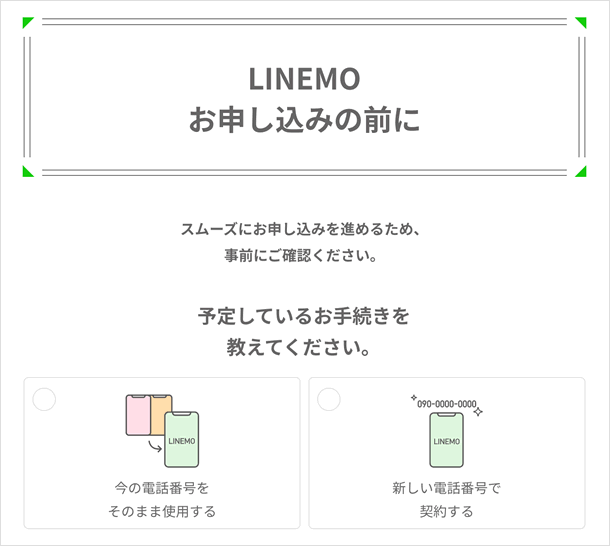
現在利用中の携帯電話会社
現在利用中の電話会社を[他社携帯電話会社] [ソフトバンク] [ワイモバイル] [LINEモバイル]から選択します。「新しい電話番号で契約する」を選択した場合、この項目は表示されません。
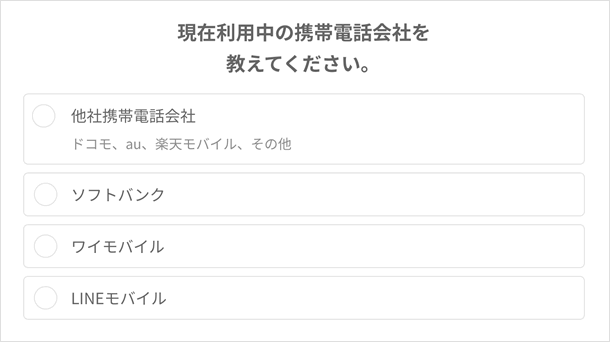
現在利用中の携帯電話会社として「ソフトバンク」または「ワイモバイル」を選択した場合、下図のポップアップが表示されます。内容を確認したら、[わかりました]をタップしてください。※ソフトバンクとワイモバイルでは表示内容が異なります。
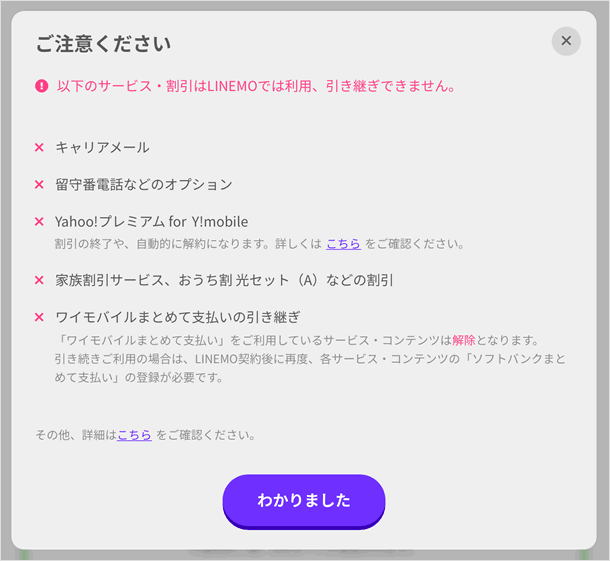
利用するSIMを選択する
SIMの種類を[SIMカード]または[eSIM]から選択します。ひとつ前の手順で「現在利用中の携帯電話会社」を「他社携帯会社」または「LINEモバイル」を選択した場合、もしくは「新しい電話番号で契約する」を選択した場合、パソコンやタブレットからではeSIMは選択できないようになっています。スマホから申し込みページにアクセスすれば選択できます。
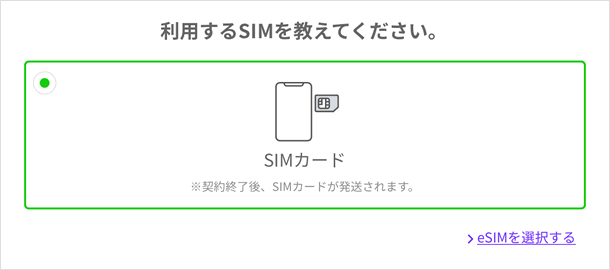
「SIMを変更する」の画面が表示されるので、 [eSIM(上級者向け)]を選択します。
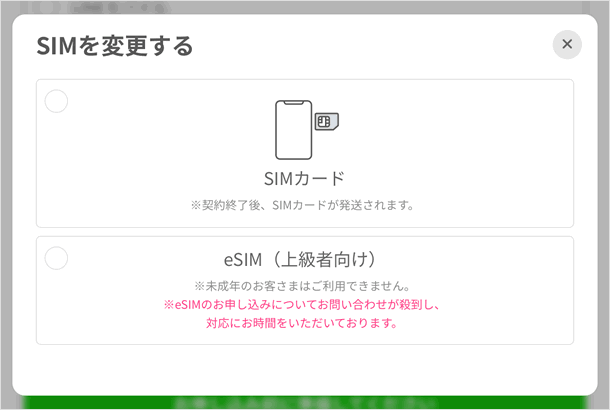
「ご注意ください」の画面が表示されるので、内容を確認し、 [わかりました]をタップしてください。
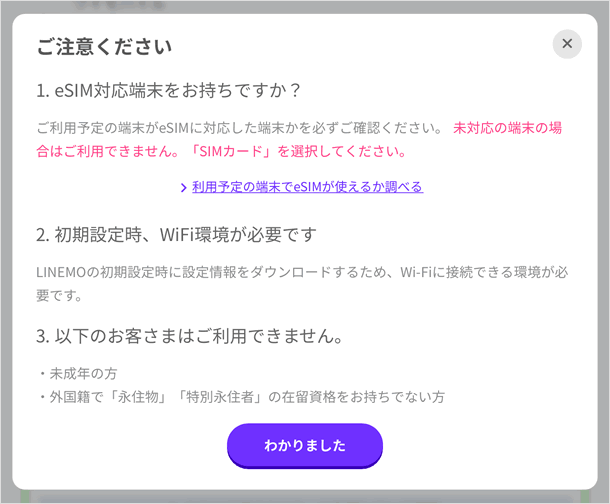
サービス選択に進む
「お申し込み前に準備してください」の内容を確認して、[サービス選択に進む]をタップします。
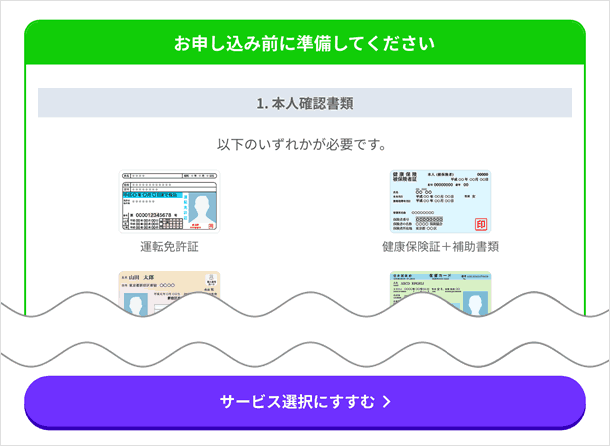
「現在利用中の携帯電話会社」の項目で「ソフトバンク」または「ワイモバイル」を選択した場合、「サービス選択に進む」ボタンが、それぞれ「My softbankにログインする」「My Y!mobileにログイン」ボタンとなっています。タップして、次のページでログインしてください。

月額利用料に関する選択
プラン
LINEMOの料金プランは[スマホプラン(20GB)]の1種類です。
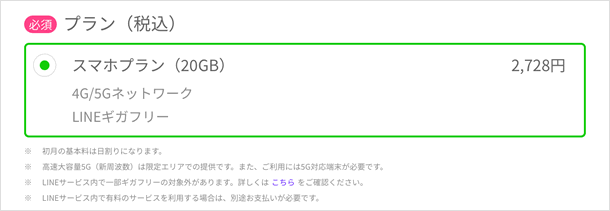
通話オプション
スマホプランの通話料金は22円/30秒です。電話をかける頻度が多い方は、通話オプションに申し込みましょう。
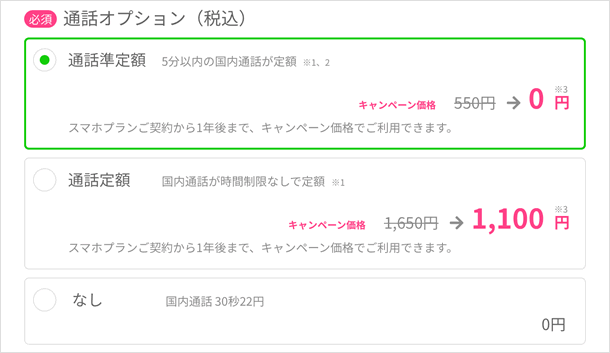
・通話準定額:550円/月
5分以内の国内通話がかけ放題。5分を過ぎた分は22円/30秒。キャンペーンによりスマホプラン契約から1年間は月額料金0円。
・通話定額:1,650円/月
国内通話が時間制限なしでかけ放題。キャンペーンによりスマホプラン契約から1年間は月額1,100円。
・なし:通話料金22円/30秒
お客様情報の入力に進む
プランと通話オプションが選択できたら、[お客様情報の入力に進む]をタップしてください。

お客様情報入力
のりかえ(MNP)情報
LINEMOにMNP転入で申し込む場合、のりかえ(MNP)情報を入力します。
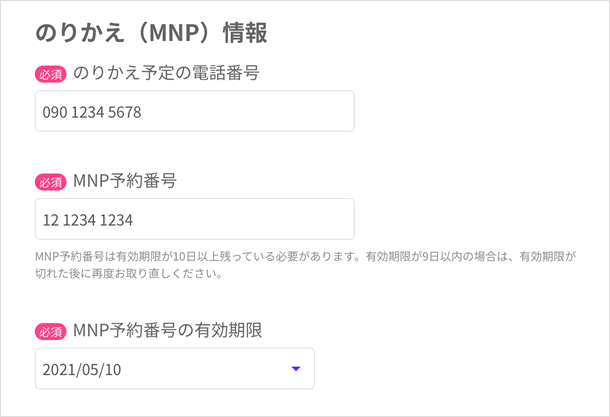
・のりかえ予定の電話番号
・MNP予約番号
・MNP予約番号の有効期限
有効期限が10日以上残っている必要があります。日数が足りない場合、有効期限が切れた後に再度取得してください。
契約者について
契約者についての情報を入力します。「My Softbank」または「My Y!mobile」にログイン済みの場合は、「連絡が取れるメールアドレス」と「連絡が取れる電話番号」以外の項目は自動入力されます。
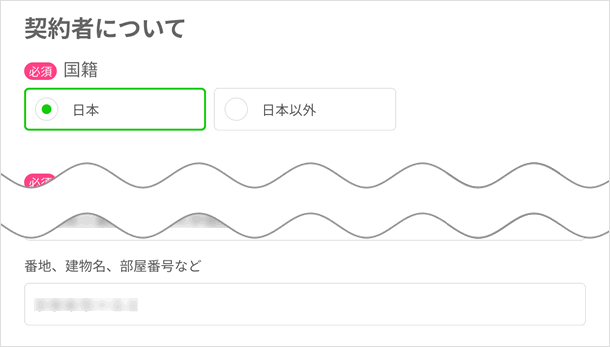
・国籍
・氏名
・性別
・生年月日
・連絡が取れるメールアドレス
申し込み完了後に審査の完了通知などが届きます。
・連絡が取れる電話番号
のりかえ予定の電話番号も可。
・住所
利用者について
どなたがLINEMOを利用しますか?
LINEMOの利用者を[自分で利用する。]または[家族が利用する。]から選択します。「家族が利用する。」を選択した場合、「利用者の氏名」「利用者の性別」などの情報を入力してください。
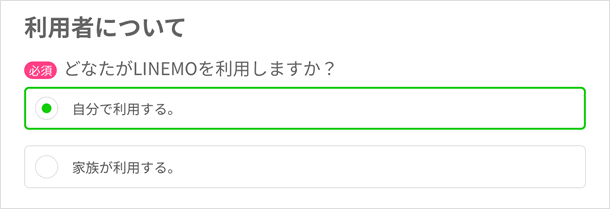
ネットワーク暗証番号
4桁のネットワーク暗証番号を入力します。現在ソフトバンクをご契約中の方は、ソフトバンクで設定しているネットワーク暗証番号が引き継がれます。
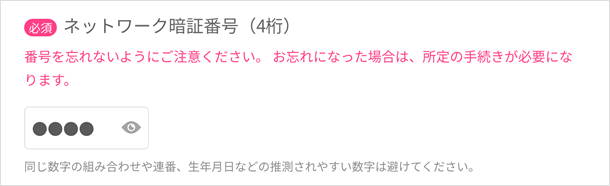
クレジットカード情報
クレジットカード情報を入力します。契約者と同一名義のクレジットカードのみ利用可能です。デビットカードも利用できます。
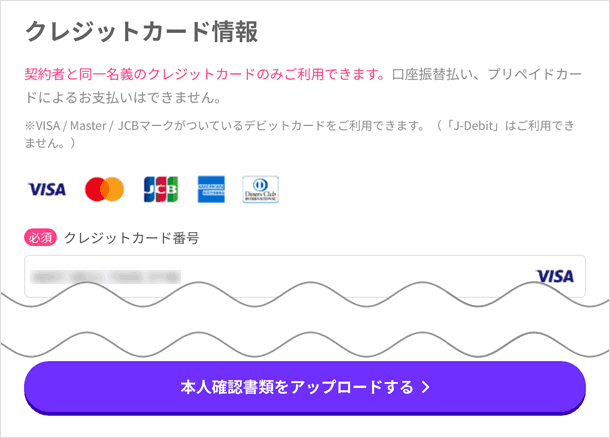
・クレジットカード番号
・クレジットカード名義人(カナ)
・有効期限(月/年)
・セキュリティコード
入力ができたら、[本人確認書類をアップロードする]をタップしてください。
本人確認書類のアップロード
契約者の本人確認書類をアップロードします。利用者が契約者と異なる場合、利用者の本人確認書類も必要となります。
本人確認書類として使えるもの
本人確認書類として使えるものは、以下の通りです。SIMカードとeSIMのどちらを申し込むかで、本人確認書類として使用できるものが異なります。
SIMカードの場合
・運転免許証
・国民健康保険証+補助書類
・社会保険証+補助書類
・住民基本台帳カード+補助書類
・マイナンバーカード
・日本国パスポート
・身体障がい者手帳
・療育手帳
・精神障がい者手帳
eSIMの場合
・運転免許証
・運転経歴証明書
・マイナンバーカード
以下のケースに該当する場合、本人確認書類の他に、補助書類もアップロードする必要があります。
・本人確認書類に「健康保険証・社会保険証・住民基本台帳カード」のいずれかを選択した場合
・本人確認書類に記載の住所と現住所が異なる場合
補助書類として使えるもの
・住民票記載事項証明書
・公共料金領収書
契約者と利用者が異なる場合、契約者と利用者の本人確認書類をアップロードします。また、契約者と利用者の姓が異なり、かつ同居していない場合は、さらに以下のいずれかをアップロードする必要があります。
・戸籍謄本(3か月以内に発行したもの)
・住民票記載事項証明書(原本・3か月以内に発行したもの)
※住民票記載事項証明書をアップロードする場合は、細かい注意点があるため、LINEMO公式サイトで確認してください。
契約者18歳または19歳の場合、契約者の本人確認書類の他に、以下の書類をアップロードする必要があります。
・親権者の本人確認書類
・法定代理人同意書(親権者同意書)※LINEMO公式サイトからダウンロード・印刷して記入。
本人確認書類
本人確認書類を選択する
[本人確認書類の選択]をタップして本人確認書類に用いる書類を選択します。
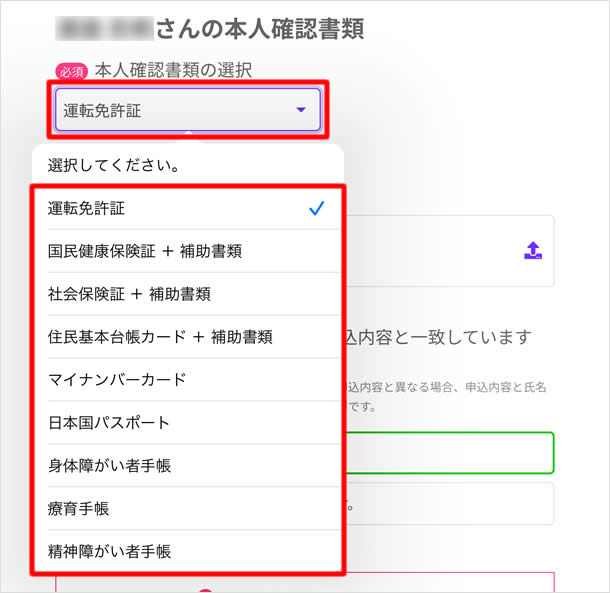
書類をアップロードする
[本人確認書類のアップロード]をタップします。
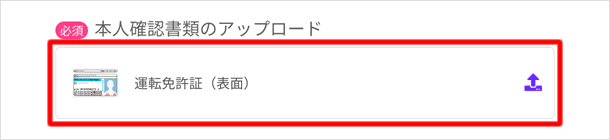
「事前にご確認ください」の画面で、アップロード画像の条件や撮影方法のコツなどが表示されます。[画像を選択、または撮影する]をタップして、[フォトライブラリ] [写真を撮る] [ブラウズ]のいずれから、画像の取得方法を選択します。
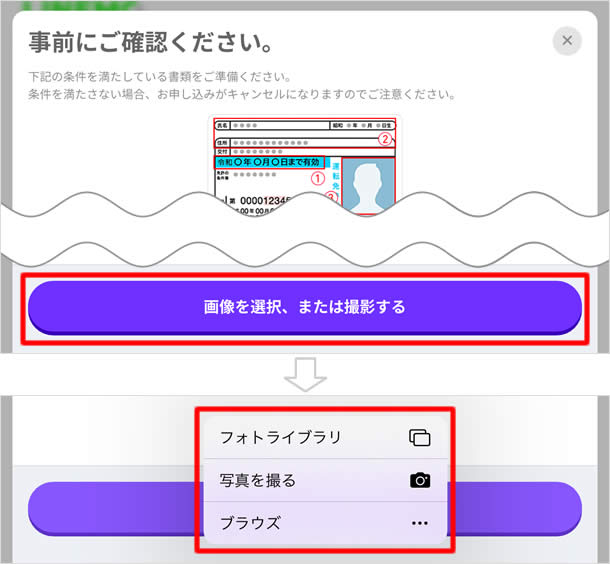
本人確認書類をこれから撮影する方は「写真を撮る」を選択して撮影してください。すでに画像が端末内に保存してある方は「フォトライブラリ(写真アプリ)」か「ブラウズ(iCloud Drive)」から、画像ファイルを選択してください。
本人確認書類と申込内容が一致しているか
アップロードした本人確認書類の情報が、申込内容と一致しているかどうかを、[氏名・住所が一致しています。]または[氏名または住所のいずれかが異なります。]から選択します。「氏名または住所のいずれかが異なります。」を選択した場合は、補助書類をアップロードしてください。
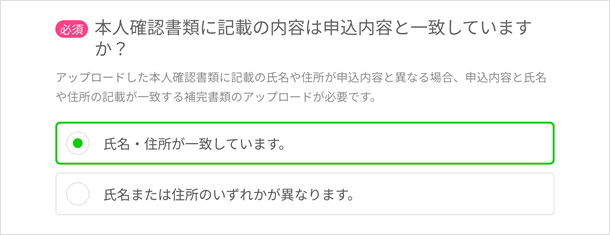
運転免許証の裏面に現住所が記載されている場合、「氏名または住所のいずれかが異なります。」を選択して、 「補助書類のアップロード」から「運転免許証(裏面)」を選択して、運転免許証の裏面を撮影してください。
契約者と利用者が異なる場合、利用者の本人確認書類もアップロードします。
申込内容の確認に進む
すべての項目を入力したら[申込内容の確認に進む]をタップしてください。

利用者が19歳以下の場合、[フィルタリングへの同意に進む]をタップします。

ご利用(予定)の端末
利用する(予定の)端末を、[iPhone]または [Android]から選択します。
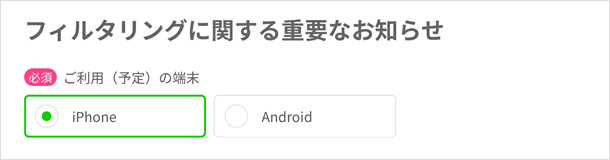
フィルタリングに関する重要なお知らせ
[フィルタリングに関する重要なお知らせ]をタップすると、別タブで「フィルタリングに関する重要なお知らせ」が表示されます。確認後、タブを閉じるかブラウザの戻るボタンで画面を戻し、[申込内容の確認に進む]をタップしてください。
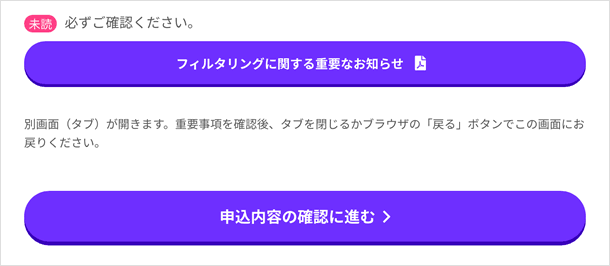
申込内容の確認
申込内容が表示されるので確認し、問題がなければ[重要事項の確認にすすむ]をタップしてください。
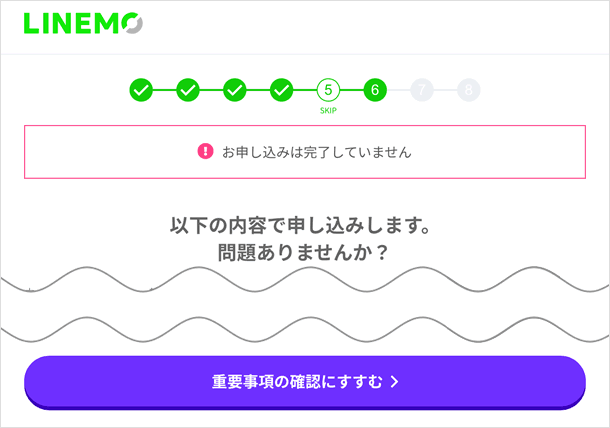
ご契約時の重要説明事項
「ご契約時の重要説明事項」と「通信の秘密等に関する同意事項」に同意する
「重要事項説明」が表示されので、「ご契約時の重要説明事項」と「通信の秘密等に関する同意事項」の内容を確認のうえ、各項目にチェックを入れます。
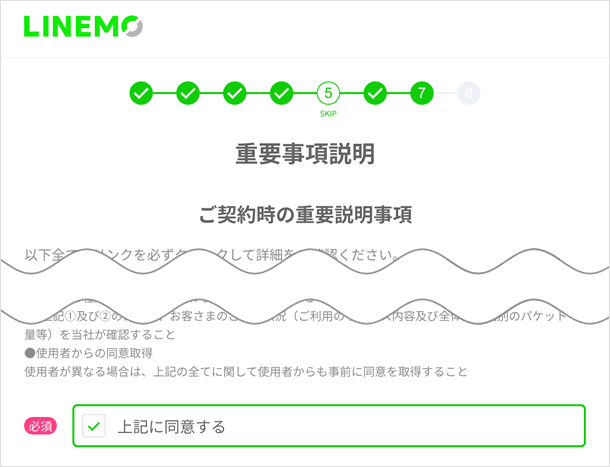
ご契約書類の確認
契約書類の閲覧方法を、[My Menuでのみの閲覧を希望する]または[My Menuでの閲覧、郵送による書面受け取りを希望する]から選択します。
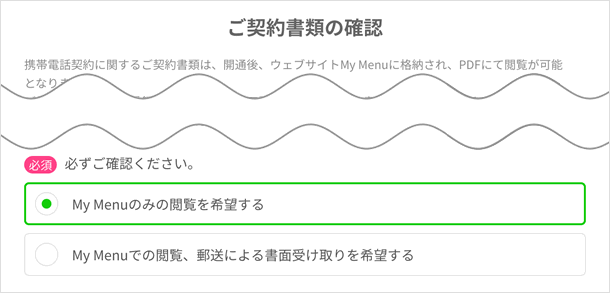
最終確認に同意する
「最終確認」の内容を確認して[上記に同意する]にチェックを入れ、[上記に同意の上申し込みを確定する]をタップします。
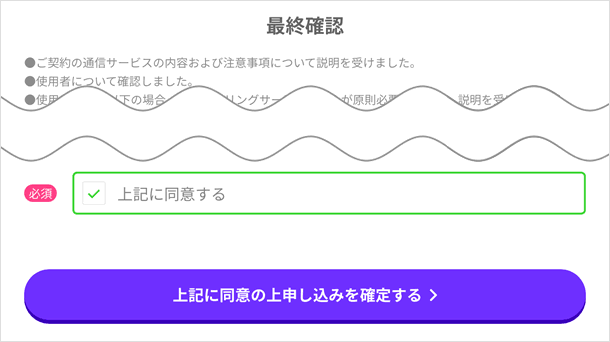
申し込み完了
最新情報
| iOS 17.4.1とiPadOS 17.4.1がリリース | 3/22 |
| 楽天モバイルが「最強青春プログラム」を提供、22歳になるまで毎月110ポイント還元 | 3/08 |
| iOS 17.4とiPadOS 17.4がリリース | 3/06 |
| iPhone 16、生成AI対応のSiri導入に向けマイク性能を改良か | 2/21 |
| auが「au海外放題」を提供、海外でデータ通信使い放題 24時間800円から | 2/20 |
| iPhone16 最新情報 これまでにわかっていること まとめ | 2/16 |
| 楽天モバイルが「最強家族プログラム」発表、1回線につき110円割引 最大20回線まで | 2/13 |
| ドコモがiPhone 15を44,000円割引、5G WELCOME割を一部改定 | 2/10 |
| iOS 17.3.1とiPadOS 17.3.1がリリース、バグ修正 | 2/09 |
| Apple、MacまたはiPadの学割購入で最大24,000円分のギフトカード進呈 | 2/03 |
| iPhone 最新情報 | iPad 最新情報 |